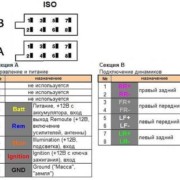Где обновить карту навигатора. Как обновить карты в навигаторе самостоятельно
Содержание:
- 1 Что такое Навител Навигатор
- 2 Способы обновления Навител
- 3 Обновляем карты NAVITEL на навигаторе Prestigio
- 4 Как скачать и установить карты Navitel
- 5 С помощью официального сайта компании
- 6 Обновление, установка карт России или Европы, прошивка GPS-навигаторов в Москве Навител, iGo, Garmin, Штурман
- 7 Процесс обновления устройства и карт от Navitel
Что такое Навител Навигатор
Говоря простым языком, это программа или навигационное программное обеспечение, кстати отечественное, для коммуникаторов и карманных компьютеров. В свою очередь эти устройства для приёма сигнала от спутника оснащены GPS-приёмниками. И, естественно, если это навигатор, должны быть карты всей территории России и, по меньшей мере, нескольких смежных государств. Карты содержат все основные автомагистрали и названия крупных и не очень, населённых пунктов. Основная задача навигатора — определение текущего местоположения на карте, прокладка маршрута движения, поиск объектов, путевая информация, а так же запись маршрута.

Способы обновления Навител
Получить обновления Навител можно двумя способами:
- Зарегистрироваться на сайте //navitel.ru/ru/
, заполнив все поля формы регистрации и затем в режиме онлайн получать необходимые обновления. - В разделе //navitel.ru/ru/downloads/update_center
скачать и установить на свой ПК бесплатную программу Navitel Update Center
и с её помощью в несколько кликов мышки произвести обновления.
С первым вариантом
всё понятно, после регистрации и входа в личный кабинет, нужно выбрать раздел «Мои устройства (обновления)» и в столбце «Обновить таблицы» выбрать «Доступные обновления». Откроется список обновлений, доступных в рамках приобретенных и зарегистрированных лицензий. Далее подсоединить устройство и обновить согласно инструкции. Второй вариант
, на мой взгляд, более прост и практичен, так как нет нужды в регистрации и вводе своих данных, а весь процесс заключается в установке программы на свой ПК и следованию простым и понятным инструкциям по обновлению. Посмотрим, как это происходит.
Программа устанавливается на персональные компьютеры и ноутбуки на платформе Windows. Она позволяет произвести обновление карт и программы Навител на автомобильном навигаторе в несколько простых шагов.
Обновление Навител
1
.
Установить программу на компьютер. Процесс установки стандартный и простой, поэтому описывать нет смысла. Запустить программу. Откроется окно:

2
.
Подключить навигатор с помощью кабеля к USB-разъёму. Программа найдёт подключенное устройство:

Примечание:
если программа не может найти устройство, необходимо проверить настройки навигатора: Настройки
→ USB
→ поставить маркер на Накопитель
.
3
.
Жмем кнопку Далее
. Будет найден исполняемый файл Navitel.exe
и предложена версия обновления. Если версия актуальна, как на скриншотах чуть ниже, можно радоваться и выходить из программы.

4
.
Если же версия не актуальна, нужно следовать подсказкам программы и произвести необходимые обновления.
Обновляем карты NAVITEL на навигаторе Prestigio
Все модели навигаторов Prestigio имеют схожее программное обеспечение, поэтому процедура инсталляции файлов будет идентична. Приведенная ниже инструкция подойдет для всех пользователей, нужно лишь внимательно ей следовать, по порядку выполняя каждое действие.
Шаг 1: Создание аккаунта на сайте NAVITEL
NAVITEL не распространяет свои карты бесплатно, от юзеров требуется наличие аккаунта на официальном сайте и лицензионный ключ, который сохранен в оборудовании. Весь процесс регистрации выглядит следующим образом:
Обратитесь к официальному руководству программы NAVITEL, если у вас нет лицензионного ключа. Там вы найдете описание методов приобретения и активации кода на своем девайсе.
Шаг 2: Загрузка обновлений
Теперь вам нужно скачать последнюю версию карт, подходящую к вашему устройству. Все действия также производятся на официальном сервисе компании разработчика. Вам требуется осуществить следующее:
- Через личный кабинет снова перейдите в категорию «Мои устройства (обновления)» и выберите там ваш навигатор.
- Определитесь с подходящей версией программного обеспечения и загрузите архив.
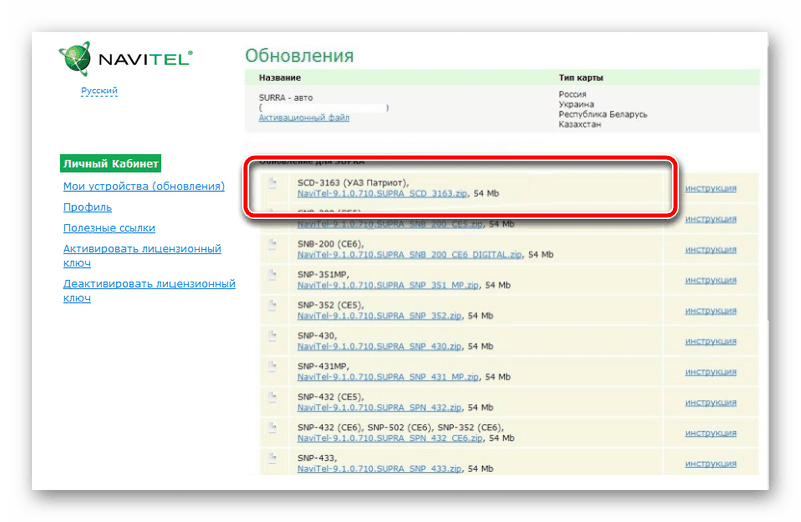
Кроме этого опуститесь вниз, чтобы найти самые свежие карты.

После скачивания вам понадобится переместить файлы на девайс. Ниже мы поговорим о том, как это сделать.
Шаг 3: Копирование новых файлов на устройство
Установка свежих версий карт и приложения производится через замену старых файлов. Теперь, когда вы имеете загруженные данные на своем компьютере, подключите навигатор и сделайте следующее:
- Откройте внутреннюю память Prestigio через «Мой компьютер».

Скопируйте все и сохраните это в любом удобном месте на ПК, чтобы создать резервную копию. Она может пригодится в том случае, если во время инсталляции что-то пойдет не так или вы удалите лишние файлы.

Обратите внимание на папку «Navitel», ее необходимо удалить.

Перейдите к скачанным файлам, откройте директорию с последней версией программы.

Скопируйте «Navitel» и вставьте в корень внутренней памяти.

Далее замените карты. Откройте скачанную папку.

Скопируйте файл формата NM7.

Вернитесь к навигатору. Здесь следует выбрать «NavitelContent».

Отыщите папку «Maps».

Удалите из нее старые сборки карт и вставьте необходимую.
Вам требуется только переместиться в директорию «Navitel», найти там лицензионный ключ, он будет подписан как Navitelauto activation key.txt. Скопируйте его и вставьте с заменой в корень внутренней памяти девайса. Такую же процедуру следует провести и в директории «License», что находится в «NavitelContent». Так вы обновите лицензионные данные своего оборудования и обеспечите нормальный запуск программы.
Отсоедините навигатор от компьютера и включите его. Начнется поиск спутников и сканирование новой информации. На это будет затрачено большое количество времени, поэтому придется подождать. По завершении процесса все должно работать исправно.
Опишите, что у вас не получилось.
Наши специалисты постараются ответить максимально быстро.
Прежде чем начать использовать навигацию, необходимо скачать карты на Андроид-устройство и активировать их через Навител. Сделать это можно несколькими путями.
Официальные карты Навител
Скачать карты для Навител можно через личный кабинет или в настройках навигатора. Единственно правильный и надёжный метод установки навигационных карт для Навител — официальное приобретение, специально под вашу версию навигатора. Также получить карты можно на официальном сайте. Доступен выбор между картами по определённым странам. Размер карт колеблется, в зависимости от площади страны, которую они покрывают. К примеру, карты Таджикистана потребуют лишь 3,6 мегабайт свободного места. А вот для того, чтобы загрузить полноценную карту РФ, выделить придётся уже 1,65 гигабайта. Для Бразилии этот объём будет достигать 1,9 Гб.
Карты можно установить в Меню Настроек
В разделе «Карты для Навител Навигатор» вы можете напрямую скачать карты для навигатора версии 2018 и выше. Здесь всегда выкладываются самые свежие, актуальные версии навигационных карт. Однако воспользоваться обновлениями вы сможете, только приобретя лицензионную версию Navitel или активировав демонстрационный режим (см. раздел » «).
К слову, полная версия Навител Навигатора с стоит 2100 рублей, а набор карт для СНГ — 2600 руб. Согласитесь, это не так уж и много. Впоследствии вам не нужно будет искать карты Навител на торрентах или ресурсах сомнительного содержания.
С помощью официального сайта компании
Если вы не знаете, как обновить автомобильный навигатор через сайт, но хотите это сделать, придется выполнить следующую последовательность действий:

- пройти регистрацию на главной странице сайта компании;
- войти в личный кабинет;
- добавить устройство, на котором нужно выполнить обновление Навитела, воспользовавшись кнопкой «добавить»;
- подключить к ПК телефон/планшет через USB-кабель (если приложение установлено на внешнем накопителе, можете подключить к компьютеру только его, через кард-ридер);
- сделать резервную копию содержимого флеш-накопителя или внутренней памяти гаджета;
- скачать на компьютер пакет обновлений (архив) и распаковать его;
- удалить из памяти съемного носителя/гаджета файлы и папки, которые присутствуют в пакете обновления;
- скопировать содержимое распакованного архива в папку с программой;
Если вы не знаете, как обновить карты в навигаторе Навител через сайт компании-разработчика, следуйте инструкции:

- выберите карту, совместимую с версией приложения навигации, установленной на вашем гаджете или в памяти съемного носителя;
- скачайте файл выбранной карты на компьютер;
- подключите к ПК мобильное устройство или съемный накопитель;
- в папке программы найдите директорию \NavitelContent\Maps\ и удалите из нее все содержимое;
- скопируйте загруженный файл в эту папку;
- карты Навител для навигатора обновлены, остается лишь запустить приложение на мобильном устройстве – и можно пользоваться.
Обновление, установка карт России или Европы, прошивка GPS-навигаторов в Москве Навител, iGo, Garmin, Штурман
Телефон, по которому вы можете заказать выезд мастера по обновлению и прошивке GPS-навигаторов и программ:8-985-456-7354
|
Услуги |
руб. |
|
Восстановление стабильной работы программы на портативном навигаторе при требовании ключей, после удаления или потери программы и т.д. |
750 |
|
Установка/обновление программы и карты России (Shturmann, Mio, Навител, iGo, Ситигид, Прогород) на переносном навигаторе на системе Windows CE (Navitel, Prology, Lexand, Prestigio, Explay, Shturmann, JJ-Connect, Mystery, xDevice, Subini, Treelogic, Texet, Digma, Mio, Pioneer, Nexx, GlobusGPS и т.д.) |
650+50 за каждую доп.страну |
|
Установка полной карты Европы, Азии или США (igo 8 / Навител) на портативные навигаторы на WindowsCE |
120 |
|
Обновление/установка карты России (iGo, Навител) на мультимедийный центр (штатную навигацию, головное устройство) типа Intro, Incar, MyDean, Navipilot, Prology, Mystery, Phantom, Hyundai, Carmani, Motevo, Wiston, Stopol и т.д) |
13 |
|
Прошивка полной карты Европы на мультимедийный центр (iGo / Навител) |
180 |
|
Обновление карт на GPS-навигаторах Navigon |
130 |
|
Обновление карты Россия+Украина+Белоруссии на автомобильных навигаторах Garmin Nuvi, Garmin Drive и т.д. |
70 |
|
Закачка комплекта карт Европы / США / Азии, Африки и т.д. на навигатор Garmin (в том числе на туристические) |
1300 |
|
Установка карт Генштаба (по квадратам) на туристические GPS-навигаторы Garmin |
750+ (от количества квадратов) |
|
Установка программы с настройками для грузовых автомобилей |
750 |
|
Установка карт России / Европы iGo Primo или Навител на ОС Android (планшеты, мобильные, некоторые навигаторы и магнитолы) |
800 переносные / 1300 встроенные |
|
Доустановка базы камер в программы Навител или Garmin |
250 |
|
Обновление базы камер на радар-детекторах Sho-me, Mio, Streetstorm, Parkcity, Silverstone, Stealth, Whistler |
75 |
|
Карта памяти 2 Гб/4 Гб/8 Гб/16 Гб |
300/400/500/650 |
|
Выезд мастера в пределах Москвы |
300 |
|
Выезд мастера в пределах 10, 20, 30 км от МКАД |
500/600/700 |
Телефон 8-985-456-7354
Картографическое покрытие программ для установки (Навител, iGo, Garmin и программы для других GPS-навигаторов) включает в себя карты:
|
Россия |
|
|
СНГ |
Белоруссия, Украина, Азербайджан, Армения, Грузия, Казахстан, Латвия, Литва, Таджикистан, Узбекистан, Эстония |
|
Восточная Европа |
Албания, Болгария, Босния и Герцеговина, Венгрия, Греция и Кипр, Косово, Македония, Молдавия, Польша, Румыния, Сербия, Словакия, Словения, Хорватия, Черногория, Чехия |
|
Западная Европа |
Австрия, Андорра, Бельгия, Ватикан, Великобритания (Англия), Германия, Гибралтар, Дания, Ирландия, Исландия, Италия с Корсикой и Сицилией, Испания и Канарские острова, Лихтенштейн, Люксембург, Мальта, Монако, Нидерланды (Голландия), Норвегия, Португалия, Сан Марино, Финляндия, Франция, Швеция, Швейцария |
|
Ближний Восток |
Бахрейн, Бруней, Израиль, Иордания, Катар, Кувейт, ОАЭ (Объединенные Арабские Эмираты), Оман, Турция |
|
Азия |
Вьетнам, Гонкгонг, Китай, Индия, Индонезия, Малайзия, Таиланд, Тайвань, Филиппины |
|
Северная Америка |
США (полная карта), Канада, Мексика |
|
Южная Америка |
Аргентина, Белиз, Бразилия, Венесуэла, Гватемала, Гондурас, Коста-Рика, Никарагуа, Панама, Сальвадор, Уругвай, Чили |
|
Африка |
Бенин, Ботсвана, Египет, Ливан, Лесото, Марокко, Мозамбик, Намибия, Свазилэнд, Южная Африка и ЮАР |
|
А также: Австралия, Мальдивы, Новая Зеландия, и топографические карты России, Европы на Garmin |
Заказ можно оформить по телефону: 8-985-456-7354
Для обновления программного обеспечения Navitel и карт потребуются следующие комплектующие:
- Навигационное устройство на базе программного обеспечения от Navitel.
- Провод для подключения к компьютеру.
- Персональный компьютер или ноутбук на базе операционной системы Widows.
Для работы понадобятся знания в работе с ПК на уровне пользователя.

Подключение
Если все необходимые компоненты и навыки присутствуют, то можно приступить к обновлению навигатора:
- В главном меню нажать на окошко «Настройки».
- В открывшимся меню нажать на кнопку «Инфо».
- Выбрать пункт «Настройка USB».
- Выбрать режим «Внешняя память» и вернуться в «Главное меню».
- Подключить навигатор к ПК по USB проводу, который идет в комплекте.
В случае использования других «неродных» проводов есть риск испортить навигатор, а также слот для USB провода.
Прошивка программ также несложная. Следуя инструкциям, с ней может справиться даже новичок или человек, который никогда не сталкивался с такой работой. Прежде всего, нужно зарегистрироваться:
Следующий шаг – это добавление нового устройства:
- Зайти в личный кабинет «Navitel».
- В левой части сайта выбрать пункт «Мои устройства».
- Выбрать пункт «Добавить новое устройство».
- В строке «Имя устройства» – ввести любое имя на выбор.
- В строке ввода лицензии – вставить раннее скопированный лицензионный ключ.
- Нажать на кнопку «Добавить».
При успешном добавлении устройства сайт выдаст оповещение «Устройство успешно добавлено».
Чтобы устройство работало в положенном режиме, необходимо скачать карты и прошить их:
- В левой части сайта – выбрать пункт «Мои устройства».
- Найти недавно добавленное устройство и кликнуть по фразе «Доступные обновления».
- Найти прошивку из списка представленных и нажать на ее название (наименование соответствует модели гаджета). Начнется процесс скачивания прошивки.
Перейти в самый низ сайта и скачать необходимые карты Земли, либо России, подходящей версии. Начнется процесс скачивания карт.
Следующий шаг отвечает на вопрос, как обновить карты и программы:
- После скачивания обновления распаковать архив с ним на рабочий стол.
- Открыть диск нашего навигатора через «Мой компьютер».
- Папку «Navitel» – заменить на папку «Navitel», из обновления.
- Поместить файл «NavitelAutoActivationKey.txt» (он находится в корневой директории) в обновленную папку «Navitel».
- Поместить раннее скачанный файл с картами по пути: «Мой компьютер
Процесс скачивания и обновления завершен.
Прежде чем приступать к работе, необходимо проверить, насколько правильно все установлено и функционирует ли прибор в положенном режиме:
- Включить навигатор.
- Запустить навигатор «Navitel».
- Войти во вкладку поиска спутников.
При первом старте навигатор может искать спутники до десяти минут. Если на улице Престижио нашел спутники –процесс обновления прошел успешно. В противном случае следует выполнить восстановление устройства и повторить всю процедуру еще раз.